방지 닫는에서 사용자 정의 폼 사용자가 Microsoft Excel에서 VBA를 사용하여 X-버튼을 클릭하면
이 기사에서는 VBA를 사용하여 사용자 양식에서 x 버튼을 비활성화하는 방법을 보여줍니다.
이 예에서는 워크 시트에서 실행 버튼을 클릭하여 활성화 할 수있는 사용자 양식을 만들었습니다.
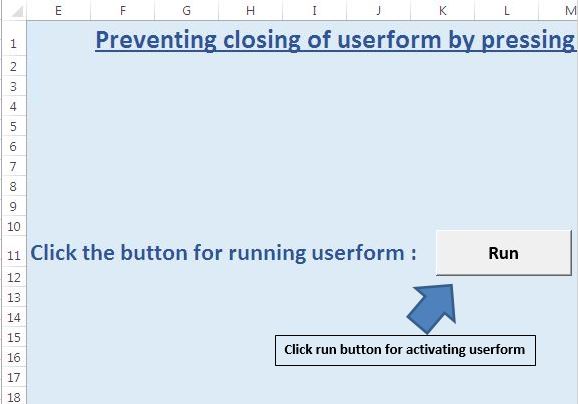
이 사용자 양식에는 사용자 양식을 닫는 데 사용되는 단추가 하나만 포함되어 있습니다. 이 버튼을 클릭해야만 사용자 양식을 닫을 수 있습니다. 키보드에서 단축키 Alt + F4를 눌러도이 사용자 양식을 닫을 수 없습니다.
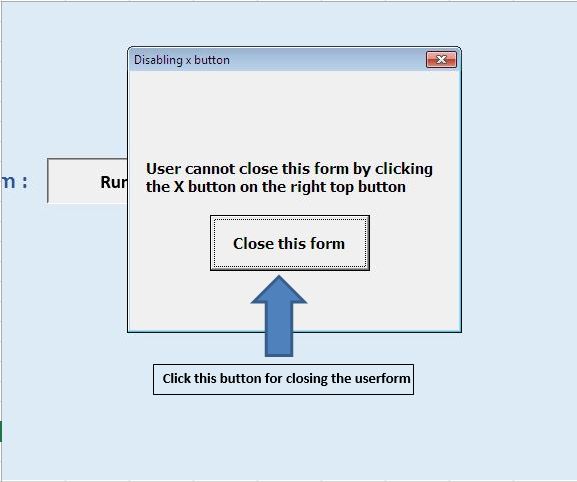
논리 설명
userform의 x-button을 비활성화하기 위해 userform의 query close 이벤트를 사용했습니다. 이 이벤트는 사용자 양식을 닫기 전에 시작됩니다.
이 이벤트에서는 닫기 모드가 메뉴 제어 인 경우 사용자 폼을 닫지 않는 조건을 설정했습니다. 대신 대화 상자에 정보 메시지를 표시합니다.
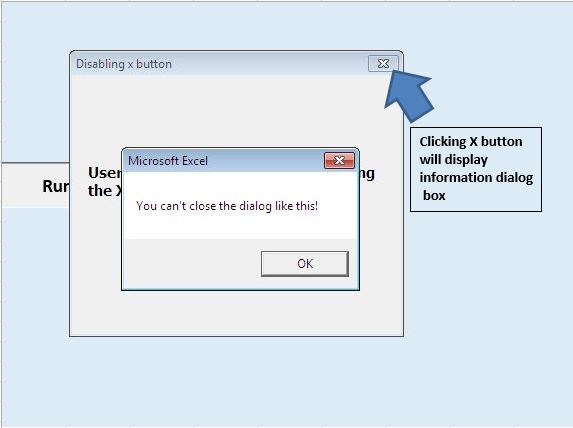
아래 코드를 따르세요
Option Explicit Sub running() UserForm1.Show End Sub 'Add below code in userform Private Sub CommandButton1_Click() 'Close the userform Unload Me End Sub Private Sub UserForm_QueryClose(Cancel As Integer, CloseMode As Integer) 'Using Query Close event of Userform 'Comparing the constant value of CloseMode variable 'If it is equal to inbuilt constant of control menu 'Then prevent closing of userform and 'Display information message dialog box If CloseMode = vbFormControlMenu Then 'Changing Cancel variable value to True 'By default, it is False Cancel = True MsgBox "You can't close the dialog like this!" End If End Sub
이 블로그가 마음에 들면 Facebook 및 Facebook에서 친구들과 공유하십시오.
여러분의 의견을 듣고 싶습니다. 작업을 개선하고 더 나은 서비스를 제공 할 수있는 방법을 알려주십시오. [email protected]로 문의 해주세요